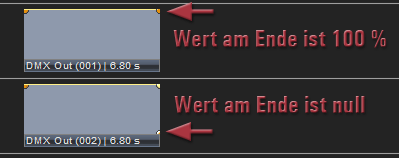Analog/DMX-Geräte programmieren
Das Programmieren von analogen Steuerspannungen und DMX-Funktionen ist im Prinzip gleich. Lediglich das Erzeugen bestimmter Werte hat bei DMX eine andere Bedeutung. Für die Programmierung macht das jedoch großen keinen Unterschied.
Was möchten Sie tun?
Steuerkanäle anlegen
Datenobjekte programmieren
Definierte Werte ausgeben
Steuerkanäle anlegen
Show Control-Projekte mit SC Net-Geräten legen Sie am einfachsten mit dem Assistenten für Mixed Media-Projekte an. Wenn Sie Geräte jedoch manuell nachträglich hinzufügen möchten, können Sie so vorgehen:
-
Klicken Sie im Media-Pool auf die Kategorie  Geräte und wählen Sie darunter den Geräte-Port, dem Sie Geräte hinzufügen möchten.
Geräte und wählen Sie darunter den Geräte-Port, dem Sie Geräte hinzufügen möchten.
-
Falls noch kein Geräte-Port vorhanden ist, legen Sie jetzt einen an, beispielsweise Stumpfl DLC oder Stumpfl SC Net, ...siehe Gerätesteuerung konfigurieren.
-
Welchen Port benutzen Sie? (...bitte anklicken für spezifischen Informationen)
 Stumpfl SC Net-Port oder
Stumpfl SC Net-Port oder  Stumpfl DLC-Port
Stumpfl DLC-Port
Alternativ können Sie für DMX auch das SC LAN DMX512 in/out verwenden sowie das Stumpfl USB-DMX-IO oder Soundlight-Interfaces verwenden, siehe DMX-Port hinzufügen.
-
Geben Sie den Steuerkanälen ggf. noch sinnvolle Namen, z. B. "Saallicht", "Spot links", "Filter blau" etc. Klicken Sie dafür mit der rechten Maustaste auf den Steuerkanal, wählen Sie Eigenschaften und geben Sie unter Bezeichnung den gewünschten Namen ein. Alternativ können Sie den Eigenschaften-Dialog auch per Doppelklick auf das Gerät öffnen.
-
Fassen Sie einen Steuerkanal nun mit der Maus an und ziehen Sie ihn in eine Universalspur. Sollte noch keine Universal-Spur vorhanden sein oder soll das Datenobjekt auf einer neuen Spur entstehen, ziehen Sie ihn einfach in die leere Fläche der Timeline unterhalb der Spuren. Es wird dann automatisch eine neue Universal-Spur erstellt.

-
Wichtig: Damit Sie Geräte mit den angelegten Steuerkanälen ansprechen können, müssen die Adressen im Media-Pool mit denen an der Hardware übereinstimmen. Korrigieren Sie ggf. die Adressen, siehe SC Net-System konfigurieren.
-
Sie können DMX-Signale auch mit 16 Bit ausgeben, wenn Sie für ein Datenobjekt zwei DMX-Kanäle verwenden. Einer dieser Kanäle wird in den DMX-Eigenschaften auf 16 Bit, MSB und der andere auf 16 Bit, LSB eingestellt. Dies ist jedoch nur mit Geräten nutzbar, die in der Lage sind, zwei solcher Kanäle zu lesen, siehe DMX - Eigenschaften.
-
Sie können ein Objekt mit mehreren Steuerkanälen verknüpfen, indem Sie die gewünschten Steuerkanäle im Media-Pool markieren und dann gemeinsam in die Timeline ziehen.
-
Sie können einen Steuerkanal mehreren Objekten gleichzeitig zuweisen, indem Sie die gewünschten Objekte zuvor markieren und den Steuerkanal anschließend auf eines dieser markierten Objekte ziehen.
-
Sie können mehrere Geräte bzw. Steuerkanäle auf einmal in die Timeline ziehen und für jedes Gerät eine neue Spur erzeugen, indem Sie beim Loslassen der Maustaste die Shift-Taste drücken.
Datenobjekte programmieren
Um eine Datenobjekt zu erzeugen, fassen Sie im Media-Pool einen Steuerkanal mit der Maus an und ziehen Sie ihn in eine Universalspur. Sollte noch keine Universal-Spur vorhanden sein oder soll das Datenobjekt auf einer neuen Spur entstehen, ziehen Sie ihn einfach in die leere Fläche der Timeline unterhalb der Spuren. Es wird dann automatisch eine neue Universal-Spur erstellt. Für die Bearbeitung gilt Folgendes:
-
Datenobjekte können Sie prinzipiell wie alle anderen Objekte bearbeiten. Sie sind in der Dauer veränderbar und die ausgegebenen Werte entsprechen dem Kurvenband. Über den Kurvenverlauf können Sie die Werte in beliebigen Geschwindigkeiten verändern, also dimmen, fahren, drehen oder was immer die zu steuernden Geräte zulassen.
-
Als Steuerspannungen werden gemäß Kurvenverlauf bei 0% = 0 Volt und bei 100 % = 10 Volt ausgegeben.
-
Bei DMX-Datenobjekten wird der Kurvenverlauf in Werten nach dem DMX512-Protokoll ausgegeben.
-
Es gibt bei Datenobjekten wichtige Unterschiede zu anderen Objekttypen, denn der letzte Wert eines Objektes wird beibehalten. Also bleibt beispielsweise ein Scheinwerfer bei seiner letzten Helligkeit, auch wenn das Objekt bereits zu Ende ist. Sie benötigen Datenobjekte also nur, wenn Sie Werte ändern möchten. Verantwortlich dafür ist die Lage des letzten Standard-Knotenpunktes:
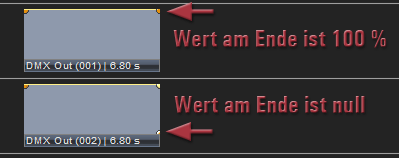
Im Gegensatz zu anderen Objekten hat ein Datenobjekt nur zwei Standard-Knotenpunkte (orange). Sie liegen immer am Anfang bzw. Ende des Objekts. Zusätzliche Knotenpunkte sind gelb und werden per Doppelklick gesetzt, siehe auch Objekte bearbeiten und Kurvenband bearbeiten.

-
Animationen oder Flash-Effekte können Sie mit einem Kurvenverlauf sehr einfach und schnell erstellen, ...siehe auch Kurvenformen gestalten und Kurven-Editor.
-
Sie können den Kurvenverlauf von Datenobjekten invertieren, siehe Kurvenverlauf oder Schaltzustände invertieren.
-
Wenn ein Datenobjekt mehrere Geräte steuern soll, können Sie ihm entsprechend viele Steuerkanäle zuweisen. Ziehen Sie dafür zusätzliche Geräte bzw. Steuerkanäle bei gedrückter Strg-Taste auf das Datenobjekt, damit sie addierend hinzugefügt werden. Wenn ein Datenobjekt auf mehrere Geräte ausgibt, sind in der Infozeile drei Pluszeichen +++ sichtbar.
-
Sie können bestimmte Keyframe-Werkzeuge optional auch auf Knotenpunkte anwenden, was z. B. interessant ist, wenn der Wert eines Datenobjekts konstant sein soll. Die Aktivierung erfolgt unter Optionen - Globale-Optionen - Objekte.
-
Wenn einem Datenobjekt mehrere Geräte bzw. Steuerkanäle zugewiesen sind, kann eine zyklische Datenausgabe aktiviert werden. Auf diese Weise können Sie ohne großen Aufwand Effekte wie Lauflichter oder laufende Fontänen eines Springbrunnens etc. programmieren, siehe Zyklische Datenausgabe auf mehrere Geräte.
-
Über externe Eingabegeräte wie Schieberegler oder Joysticks können Sie Werte auch live eingeben und im Datenobjekt aufzeichnen siehe auch Steuerdaten aufzeichnen.
-
Sie können an Knotenpunkten statt Prozent- auch DMX-Werte anzeigen lassen, siehe Werte in Objekten anzeigen.
-
Geräte lassen sich auch direkt über ein Kontrollfeld im Control Panel bedienen, wahlweise auch mit Vorrangschaltung, siehe Control Panel für direkte Bedienung.
Definierte Werte ausgeben
Um bei einigen Geräten bestimmte Funktionen auslösen zu können, müssen Sie definierte Werte senden, zum Beispiel für DMX-steuerbare Geräte. Dafür bietet Wings Vioso RX zwei Möglichkeiten:
-
Datenobjekt ...dabei wird das Kurvenband einfach auf den gewünschten Wert gesetzt. Der Wert wird als Statusinformation ausgegeben, also beispielsweise auch, wenn Sie den Locator mit der Maus bewegen. Bei extrem hohen Datenverkehr im SC Net kann es theoretisch passieren, dass Informationen sehr kurzer Datenobjekte das Gerät nicht oder zu spät erreichen.
-
Wert-Marker ...verändern einen beliebigen Ausgangswert in einer vorgegebenen Zeit zu einem Zielwert, also gewissermaßen ein "Fade to Level". Die Informationen, die mit einem Wert-Marker gesendet wurden, besitzen eine höhere Priorität als Informationen von Datenobjekten und werden in jedem Falle ausgegeben, weil sie gepuffert werden. Die Ausgabe geschieht allerdings nur während der regulären Wiedergabe und nicht beim Bewegen des Locators mit der Maus.
Wert mit Datenobjekt ausgeben
-
Ziehen Sie den gewünschten Steuerkanal vom Media-Pool in eine Universalspur.
-
Klicken Sie mit der rechten Maustaste auf ein Datenobjekt und wählen Sie Kurve - Wert zuweisen.
-
Klicken Sie unter Wert auf die gewünschte Einheit und geben Sie den erforderlichen Wert ein.
-
Klicken Sie auf OK. Daraufhin werden Standard-Knotenpunkte auf den vorgegebenen Wert gesetzt und überflüssige Knotenpunkte entfernt.
Wert mit Wert-Marker ausgeben
-
Ziehen Sie den gewünschten Steuerkanal vom Media-Pool in eine Marker-Spur.
-
Klicken Sie mit der rechten Maustaste auf den entstandenen Wert-Marker und wählen Sie Eigenschaften.
-
Klicken Sie unter Wert auf die gewünschte Einheit und geben Sie den erforderlichen Wert ein.
-
Geben Sie unter Änderungsdauer an, in welcher Zeit der Wert erreicht sein soll.
-
Klicken Sie auf OK. Wenn nun der Locator bei der Wiedergabe den Marker passiert, wird der entsprechende Wert gesendet.

-
Wenn Sie einen Wert-Marker in einer neuen Spur erstellen möchten, ziehen Sie den gewünschten Steuerkanal bei gedrückter Strg-Taste in einen freien Bereich unterhalb der Spuren.
-
Bei Wert-Markern ist Zeitdauer der Wertänderung in der Timeline grafisch nicht sichtbar.
-
Die Ausgabe von Wert-Markern erfolgt nur während der Wiedergabe, also nicht beim Verschieben des Locators mit der Maus.
 Geräte und wählen Sie darunter den Geräte-Port, dem Sie Geräte hinzufügen möchten.
Geräte und wählen Sie darunter den Geräte-Port, dem Sie Geräte hinzufügen möchten. Stumpfl SC Net-Port
Stumpfl SC Net-Port Wenn Sie mit einem
Wenn Sie mit einem  und wählen Sie das gewünschte Modul. Wenn Sie ein Event Control einsetzen möchten, wählen Sie ein entsprechendes SC Master Gerät, also Lite, 2M oder 4M.
und wählen Sie das gewünschte Modul. Wenn Sie ein Event Control einsetzen möchten, wählen Sie ein entsprechendes SC Master Gerät, also Lite, 2M oder 4M.